近期小编收到了某用户无法在win10系统中将邮件程序固定到任务栏的现象。邮件图标原本是正常固定在任务栏中的,但是突然变成了透明的颜色于是将其单击右键“从任务栏中取消固定”,取消之后就再也无法重新固定到任务栏中了。打开邮件应用之后任务栏上无法显示最小化的LOGO,最小化之后找不到邮件应用,需要从开始菜单中点击邮件才会重新显示,是怎么回事呢?针对这样的问题,在下面给大家介绍下解决方法。
1、按下win+i组合键打开设置中的应用和功能界面,找到并点击邮件应用,选择高级选项,然后再高级选项中点击“修复”按钮,完成后查看是否解决。
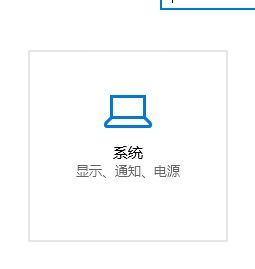
2、在开始屏幕中取消“邮件”应用的固定,然后重新在开始菜单中找到邮件应用添加到磁贴中。
通过上述方法进行设置后重启计算机即可解决问题。
【相关文章】:
Win10 1709无法用微软帐户登录无法添加微软邮件帐户怎么办?
Win10提示“没有关联的电子邮件程序来执行请求的操作”的解决方法